以下内容主要是针对在使用不同办公软件遇上word首行缩进2字符怎么设置等问题,我们该怎么处理呢。段落在Word中的默认设置是左边距对齐,没有缩进,并且在视觉上由行空间分隔。但传统的缩进段落在印刷出版、商业写作和学术研究中更为常见。下面这篇文章将为你提供一个解决思路,将为您介绍两种在Word中缩进段落的方法,希望能在工作中帮你解决到相关问题。
品牌型号:联想小新Air 14 2020
系统:Windows 10
软件:Word 2019
word首行缩进2字符怎么设置
Word中的所有段落首行缩进
如果要缩进所有现有段落,可以使用“段落”对话框。
1、点击“开始”选项。
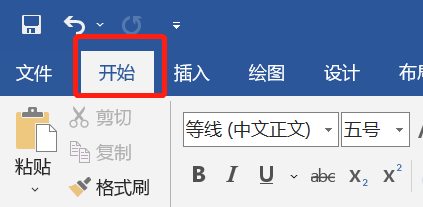
2、将光标插入段落。

3、在编辑组中点击“选择”。
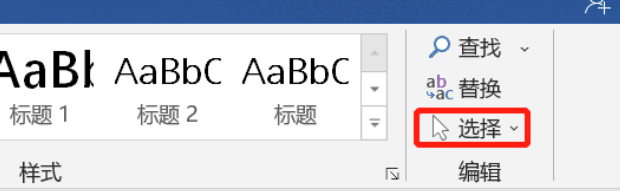
4、在下拉菜单中选择“选定所有格式类似的文本”。
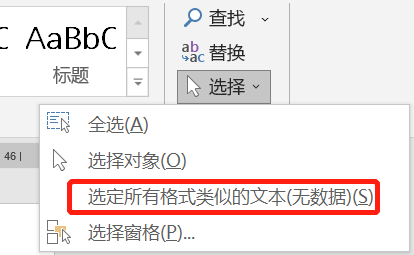
5、点击段落组的对话框启动器。
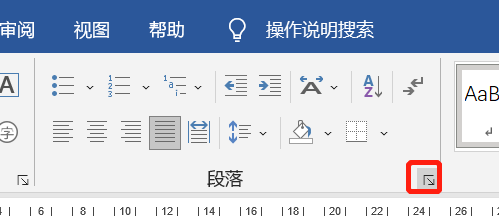
6、在段落对话框中点击特殊下拉框,选择“首行”。
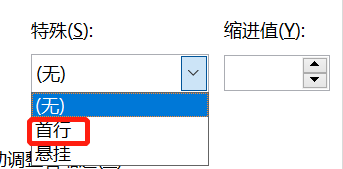
7、缩进值设置为2个字符。
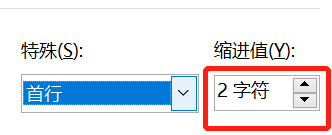
8、点击“确定”按钮保存并关闭段落对话框。
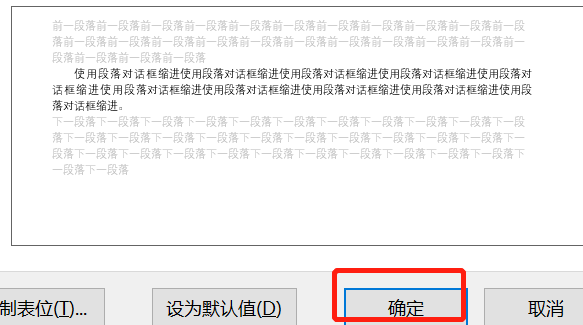
9、所有段落的首行已自动缩进2个字符。
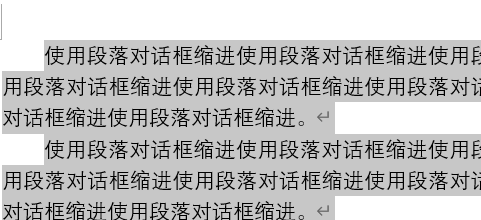
在Word中缩进单个段落
如果要缩进单个现有段落,最快的方法是Tab键。
1、将光标插入段落的开头。
2、按一下键盘上的Tab键即首行缩进2字符。
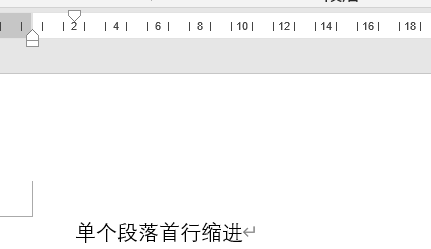
总结
以上就是为你整理的word首行缩进2字符怎么设置全部内容,希望文章能够帮你解决相关Office问题,更多请关注Office栏目的其它相关文章!
